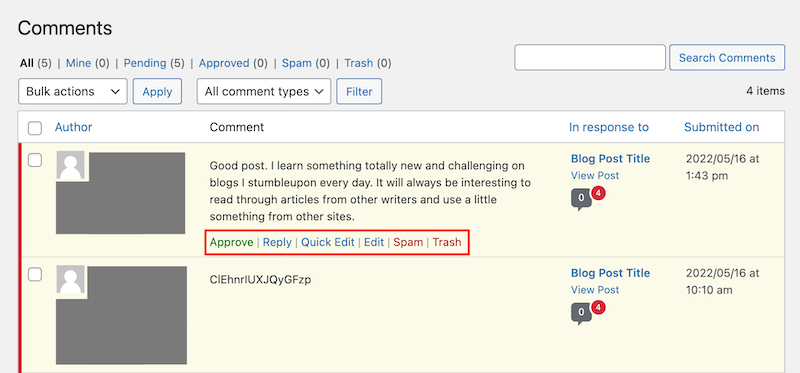Administrere WordPress-kommentarinnstillinger
Innebygd i WordPress finnes et kommentarsystem som gjør at du kan legge til kommentarblokker nederst på innlegg og sider, der publikum kan dele sine tanker og ideer. WordPress-kommentarer er et komplett system for kommentarer som ikke har behov for tredjeparts programtillegg for å legge til kommentarfunksjonen på nettstedet. Det finnes imidlertid tilgjengelige tredjeparts programtillegg som kan utvide funksjonene til WordPress-kommentarer.
Aktivering av kommentarer på nettstedet ditt har mange fordeler, men det følger også visse risikoer med. Det er viktig å forstå begge før du setter i gang med WordPress-kommentarer. Umodererte kommentarer kan eskalere og skade ditt merkes omdømme.
Hvorfor bør jeg aktivere kommentarer på WordPress-nettstedet?
Ved å bygge brukerengasjement rundt WordPress-kommentarer kan du oppnå økt SEO-rangering for nettstedet og bidra til å vise at innholdet ditt er relevant, oppdatert og interessant for publikum.
Opprettelse av en plass der publikum kan diskutere emner i innleggene eller på siden din, gir svar på det spørsmålet mange nettstedsbyggere har stilt: Hvordan kan jeg få mer innhold på siden? Denne slags brukergenerert innhold (user-generated content – UGC) kan bidra til at indekseringsroboter finner siden din mer relevant i en søkespørring. I tillegg kan du hente tilbakemeldinger på forskjellige emner for å forbedre innholdet.
Et forum der publikum kan kontakte deg uten å bruke et kontaktskjema, kan bidra til å friste folk til å komme tilbake og samhandle med innholdet ditt. Kommentarer kan også være en pålitelig kilde til å generere potensielle kunder for markedsføring.
Hva er risikoene ved å ha kommentarer aktivert på nettstedet mitt?
Hovedrisikoen med WordPress-kommentarer er umodererte kommentarer som bryter ned publikums tillit til merket ditt. WordPress’ standardinnstillinger for kommentarer er sikre, men du kan gjøre mange forbedringer i innstillingene for å sikre nettstedet ytterligere.
Spammere vil forsøke å lede bort trafikken din eller forlede publikummet ditt. Med noen fornuftige begrensninger på kommentarer kan du redusere risikoen.
Moderering av kommentarer kan fort bli en krevende oppgave etter hvert som siden får mer trafikk, noe som kan føre til mer arbeid for deg enn hva det er verdt. Hvis du gjør deg godt kjent med innstillingene for kommentarer før du setter i gang med WordPress-kommentarer, vil du kunne utarbeide en kommentarstrategi som fungerer i din situasjon.
En kommentarstrategi kan være såpass restriktiv at du bestemmer deg for at du ikke ønsker å håndtere kommentarer i det hele tatt, og slår hele opplegget av, eller så fritt at du lar kommentarfeltet være åpent med lite eller ingen moderering i det hele tatt. Hovedidéen er å skape en strategi som er fornuftig i din situasjon og for de målene du har for nettstedet ditt.
Hva er det grunnleggende jeg må vite for å håndtere kommentarer på nettstedet mitt?
Når kommentarer blir aktivert, legger WordPress til tekstbokser nederst på innleggene dine, der publikum kan svare på innholdet du legger ut.
Du kan se og administrere kommentarer i Kommentar-delen av WordPress-dashbord. Kommentarer lagres på forskjellige visninger:
- Alle: En liste over alle kommentarer
- Mine: Dine kommentarer. Dette er basert på hvem du er logget på som.
- Venter: Kommentarer som avventer godkjennelse.
- Godkjent: Kommentarer som allerede er godkjent.
- Søppelpost: Kommentarer som er flagget opp som uønskede eller irrelevante.
- Papirkurv: Kommentarer flagget opp som uønsket. De blir automatisk fjernet etter 30 dager.

I denne delen kan du bevege markøren over en individuell kommentar for å godkjenne den, merke den som søppelpost, flytte den til papirkurven, redigere den eller svare på den.
WordPress’ innebyggede kommentarverktøy
La oss se på de innebygde verktøyene for moderering av kommentarer som er tilgjengelig i WordPress. Du må forbli pålogget WordPress-dashbordet for å administrere kommentarinnstillingene.
Velg en oppgave fra den følgende listen for å administrere WordPress-kommentarinnstillingene:
- Logg deg på og åpne Diskusjonsinnstillinger
- Deaktiver kommentarer
- Forhindre anonyme kommentarer
- Deaktiver kommentarer på gamle innlegg
- Begrense antallet koblinger tillatt i en kommentar
- Bygg en modereringsliste for kommentarer
- Bygg en blokkeringsliste for kommentarer
Logg deg på og åpne Diskusjonsinnstillinger
Du kan finne kontrollører for å håndtere kommentarer på siden Diskusjonsinnstillinger på WordPress-dashbordet. Slik kommer du deg dit:
- Logg på WordPress-instrumentbordet. (Trenger du hjelp med å logge på WordPress?)
- I menyen til venstre velger du Innstillinger og så Diskusjon.
Deaktiver kommentarer
I delen Standardinnstillinger for innlegg kan du deaktivere kommentarer fullstendig ved å fjerne merket i boksen for Tillat å legge ut kommentarer på nye innlegg. Dette vil hindre anonyme kommentarer på nye innlegg.
- Logg deg på WordPress og åpne Diskusjonsinnstillinger. (Minn meg på hvordan dette skal gjøres)
- I delen Standardinnstillinger for innlegg klikker du bort avkrysningen ved siden av Tillat å legge ut kommentarer på nye innlegg.
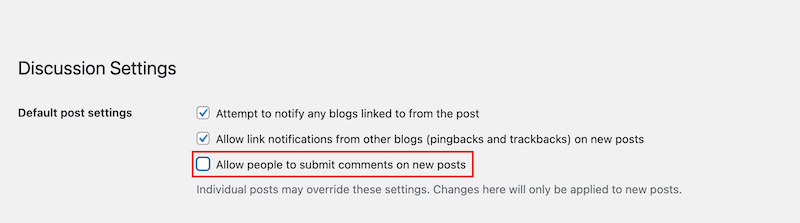
- Rull ned til bunnen av siden og velg Lagre endringer.
Merk: Hvis du har kommentarer aktivert på enkelte innlegg eller sider, vil individuelle innstillinger overskrive standardinnstillingene for innlegg på disse innleggene eller sidene.
Tilbake til listen over innstillinger for kommentar
Forhindre anonyme kommentarer
Hvis WordPress-nettstedet tillater kommentarer, kan du hindre kommentarer fra anonyme brukere ved å merke av i boksen for Kommentarskriver må fylle ut navn og e-post eller Brukere må være registrert og pålogget for å kommentere, eller begge deler.
Det å kreve at publikum oppgir kontaktinformasjon eller logger seg på før de kan kommentere, er en glimrende måte å hindre at boter sender søppelmeldinger i kommentarfeltene. Det er også en glimrende måte å få navn på potensielle nye kunder som virkelig er interessert i innholdet ditt.
- Logg deg på WordPress og åpne Diskusjonsinnstillinger. (Minn meg på hvordan dette skal gjøres)
- I delen Andre kommentarinnstillinger krysser du av eller fjerner krysset i boksen ved siden av de følgende alternativene for å aktivere eller deaktivere dem:
- Kommentarskriver må fylle ut navn og e-post.
- Brukere må være registret og pålogget for å kommentere.
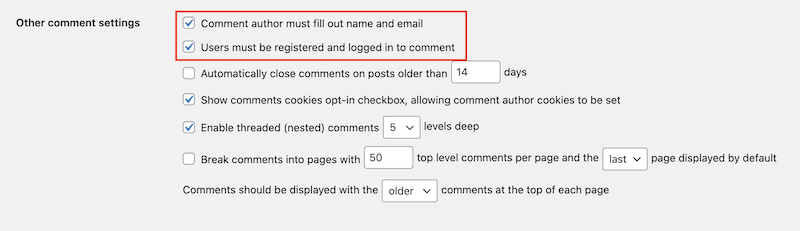
- Rull ned til bunnen av siden og velg Lagre endringer.
Tilbake til listen over innstillinger for kommentar
Deaktiver kommentarer på gamle innlegg
En av de beste måtene du kan hindre at en strøm av søppelmeldinger overvelder modereringskøen på, er å lukke kommentarer på alle poster som er eldre enn et bestemt antall dager. WordPress anbefaler å prøve først med innlegg som er eldre enn 14 dager.
- Logg deg på WordPress og åpne Diskusjonsinnstillinger. (Minn meg på hvordan dette skal gjøres)
- I avsnittet Andre kommentar-innstillinger velger du avmerkingsboksen ved siden av Lukk automatisk kommentarer på artikler som er eldre enn XX dager.
- På den samme linjen endrer du antallet dager til antallet du foretrekker.
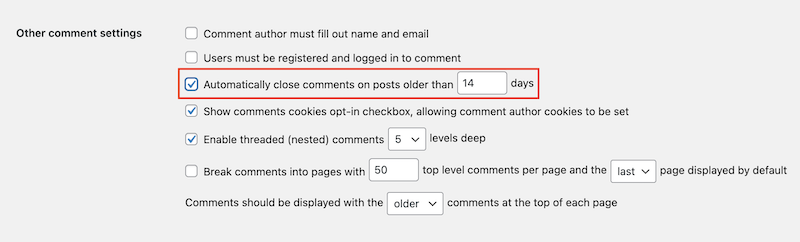
- Rull ned til bunnen av siden og velg Lagre endringer.
Merk: For Managed Hosting for WordPress-planer et dette satt til 14 dager automatisk. Dette er ikke en permanent begrensning og kan endres til det som måtte passe behovet på dine nettsider.
Tilbake til listen over innstillinger for kommentar
Begrense antallet koblinger tillatt i en kommentar
Du kan begrense antallet koblinger i kommentarer i delen Kommentarmoderering. Standardinnstillingen er 2, noe som vil holde tilbake kommentarer som inneholder to eller flere koblinger, i modereringskøen. Denne innstillingen reduserer antallet søppelinnlegg som forsøker å bortlede trafikk fra nettstedet ditt. Du kan stille den til 0 hvis du ønsker å moderere alle koblinger i kommentarer.
- Logg deg på WordPress og åpne Diskusjonsinnstillinger. (Minn meg på hvordan dette skal gjøres)
- Rull ned til delen Kommentarmoderering, og i den første linjen av denne delen endrer du antallet i henhold til din preferanse. Alle kommentarer som har det antallet koblinger eller flere, vil automatisk trenge å bli godkjent.
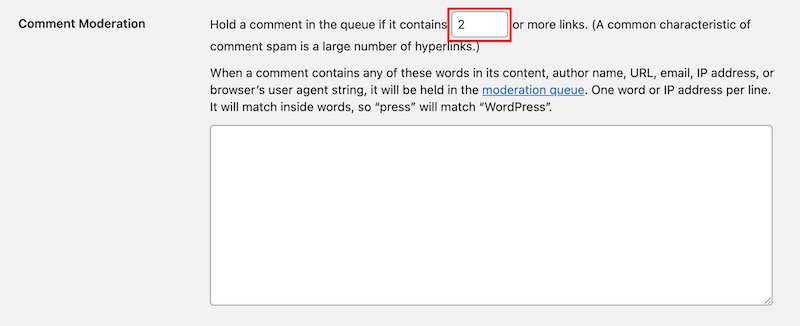
- Rull ned til bunnen av siden og velg Lagre endringer.
Tilbake til listen over innstillinger for kommentar
Bygg en modereringsliste for kommentarer
Kommentarer kan flagges for moderering basert på bestemte ord i innholdet, kommentatorens navn, URL, e-post, IP-adresse eller nettleserens brukeragentstreng. Modererte kommentarer holdes på vent i modereringskøen. Det er viktig å forstå at du kan legge til ett element per linje (ikke kommaseparerte verdier) og at det også vil bli søkt etter ord inne i ord, så ordet «press» vil finne «WordPress».
- Logg deg på WordPress og åpne Diskusjonsinnstillinger. (Minn meg på hvordan dette skal gjøres)
- Rull ned til delen Kommentarmoderering, og skriv inn de elementene du ønsker å moderere i en boks, ett element per linje. Du kan skrive inn nøkkelord, fraser, IP-adresser, domener eller URL-er, brukernavn eller e-postadresser.
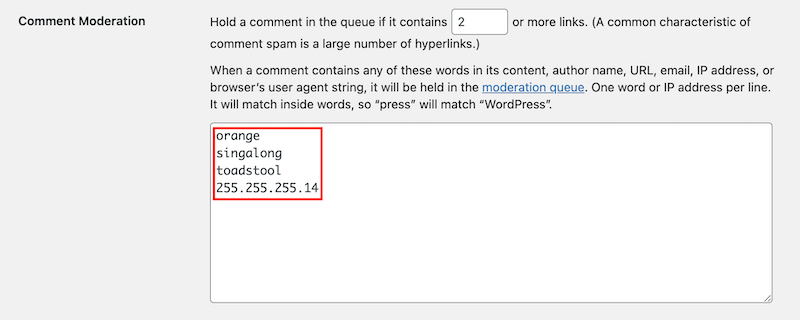
- Rull ned til bunnen av siden og velg Lagre endringer.
Tilbake til listen over innstillinger for kommentar
Bygg en blokkeringsliste for kommentarer
WordPress-kommentarer inkluderer innstillinger for å bygge en blokkeringsliste for kommentarer i boksen Deaktiver kommentartaster, for å bidra til å moderere kommentarer. Alle kommentarer som inkluderer et ord fra blokkeringslisten i innholdet, kommentatorens navn, URL, e-post, IP-adresse, eller nettleserens brukeragentstreng, blir sent til Søppel i stedet for å bli lagt ut eller satt på vent i modereringskøen. Når du bygger opp blokkeringslisten, er det viktig å forstå at du bør legge til ett element per linje (ikke kommaseparerte verdier), og at det også vil bli søkt etter ord inne i ord, så «press» vil finne «WordPress».
- Logg deg på WordPress og åpne Diskusjonsinnstillinger. (Minn meg på hvordan dette skal gjøres)
- Bla ned til Ikke tillat kommentartaster-delen, og legg inn de blokkeringsoppførte elementene i boksen. Ett element per linje. Du kan skrive inn nøkkelord, fraser, IP-adresser, domener eller URL-er, brukernavn eller e-postadresser.
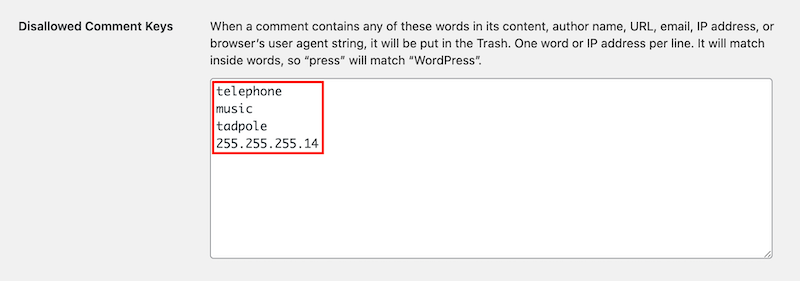
- Rull ned til bunnen av siden og velg Lagre endringer.
Tilbake til listen over innstillinger for kommentar